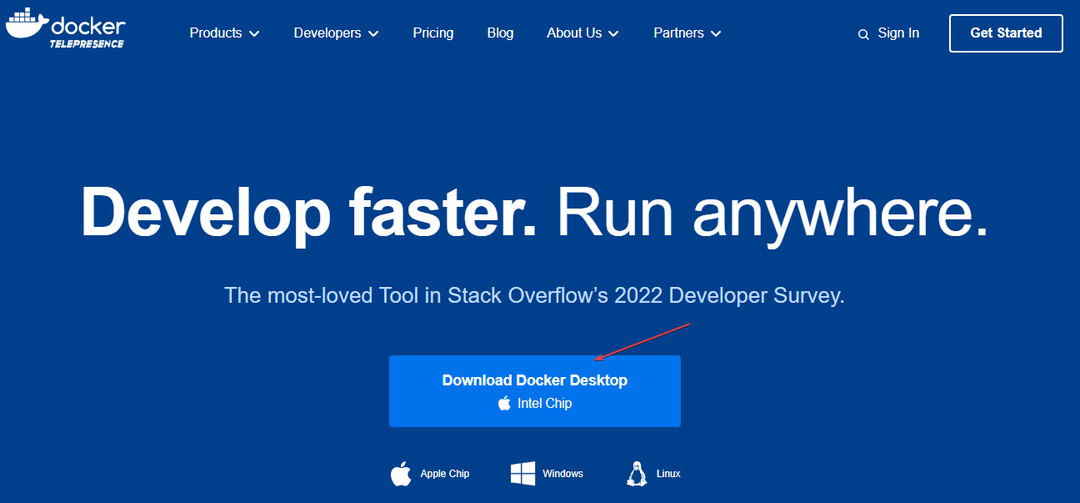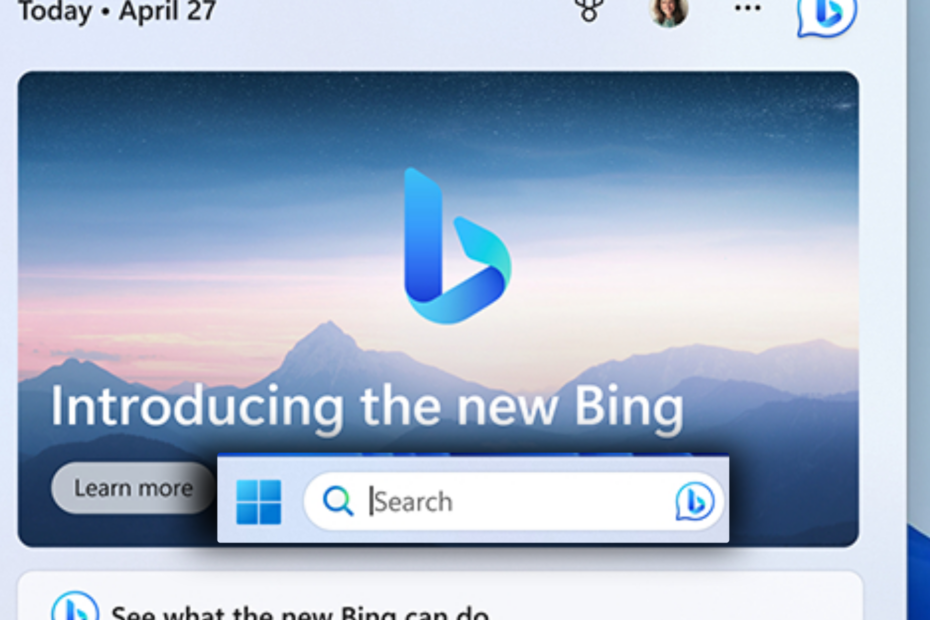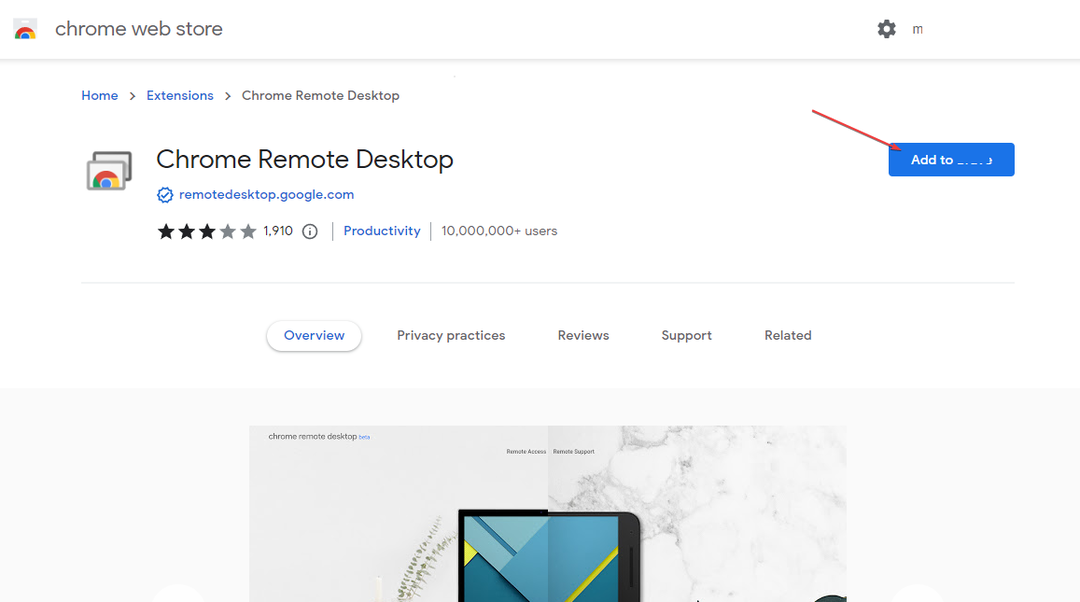- Isegi kui Windows 11 menüü Kuva rohkem valikuid loob uue Microsofti kasutuskogemuse, soovivad mõned kasutajad selle keelata.
- Kui soovite selle funktsiooni välja lülitada, käivitage kindlasti meie soovitatud käsk käsureal.
- Pidage meeles, et saate hõlpsalt taastada File Exploreri vana välimuse ja hankida teile tuttava kujunduse.
![Windows 11 menüü Kuva rohkem valikuid keelamine [kiirejuhend]](/f/ff40687f277d9c29390c373dd380ea8a.jpg)
XINSTALLIMINE Klõpsates ALLALAADIMISE FAILIL
See tarkvara parandab levinud arvutivead, kaitseb teid failide kadumise, pahavara ja riistvaratõrgete eest ning optimeerib teie arvuti maksimaalse jõudluse saavutamiseks. Parandage arvutiprobleemid ja eemaldage viirused kohe kolme lihtsa sammuga.
- Laadige alla Restoro PC Repair Tool mis on kaasas patenteeritud tehnoloogiatega (patent olemas siin).
- Klõpsake Alusta skannimist et leida Windowsi probleeme, mis võivad arvutiprobleeme põhjustada.
- Klõpsake Parandage kõik arvuti turvalisust ja jõudlust mõjutavate probleemide lahendamiseks
- Restoro on alla laadinud 0 lugejad sel kuul.
Üha rohkem inimesi kogeb uut ja täiustatud Microsofti operatsioonisüsteemi, kuid tundub, et mõned neist eelistavad endiselt vana kooli disaini.
Pole kahtlust, et uus kontekstimenüü toob Windows 11 jaoks muljetavaldava järjepidevuse.
Kui mõelda Windows 10 peale, siis tõsiasi, et igal rakendusel olid oma kontekstimenüü elemendid, tekitas mõne inimese jaoks tõsise segaduse.
Alates Windows 11 läbipaistev tegumiriba nurkade ümardamiseks on see OS meistriteos. Sellega seoses on ülemaailmsed kasutajad huvitatud sellest, kuidas kiiresti keelata Windows 11 menüü Kuva rohkem valikuid.
Protsess on üsna lihtne, nii et kui olete samas paadis, kontrollige kindlasti seda juhendit täielikult, sest see on pühendatud ainult teile!
Kuidas saan keelata Windows 11 menüü Kuva rohkem valikuid?
1. Kasutage käsurida
- Lööge Windows võti, tüüp cmd, seejärel paremklõpsake esimesel tulemusel ja valige see Käivitage administraatorina.

- Avanevas aknas sisestage järgmine käsk ja vajutage nuppu Sisenema:
reg lisage HKCU\Software\Classes\CLSID\{86ca1aa0-34aa-4e8b-a509-50c905bae2a2}\InprocServer32 /ve /d "" /f - Taaskäivitage arvuti.
- Kuidas konfigureerida parimaid FPS-i sätteid Windows 11-s
- Kuidas Windows 11-s helidraiverit alla laadida
- Parimaks hinnatud Windows 11 varundustarkvara
- 10+ parimat Windows 11 failihaldurit [tasuta ja tasuline]
- Kuidas lahendada videodraiveri probleeme opsüsteemis Windows 11
2. Ennistage File Explorer vana välimus
- Kasutage avamiseks järgmist kiirklahvi Windows 11 File Explorer: Windows + E.
-
Klõpsake nuppu 3-punktiline menüü ülaosas, seejärel valige Valikud.

- Kui olete selle seesKausta valikudmenüüsse navigeerigeVaadesakk.

- Nüüd kerige valikuid alla ja märkige ruut, mis on seotud Käivitage kausta valikud eraldi protsessis.

- Klõpsake Rakenda muudatuste salvestamiseks ja seejärel sisse Okei.
- Muudatuste jõustumiseks taaskäivitage arvuti.
Need on juba testitud meetodid, mida saate proovida Windows 11 menüü Kuva rohkem suvandeid keelata. Nagu näete, on mõlemad protsessid üsna lihtsad ega võta aega.
Kuna on alati oluline oma süsteemi turvalisus hoida, soovitame tungivalt kontrollida ka parimad turva- ja privaatsusfunktsioonid operatsioonisüsteemis Windows 11.
Kas see juhend oli teie olukorra jaoks kasulik? Jagage kindlasti oma kogemusi, jättes kommentaari allolevasse jaotisesse.
 Kas teil on endiselt probleeme?Parandage need selle tööriistaga:
Kas teil on endiselt probleeme?Parandage need selle tööriistaga:
- Laadige alla see arvuti parandamise tööriist hinnatud saidil TrustPilot.com suurepäraseks (allalaadimine algab sellelt lehelt).
- Klõpsake Alusta skannimist et leida Windowsi probleeme, mis võivad arvutiprobleeme põhjustada.
- Klõpsake Parandage kõik Patenteeritud tehnoloogiatega seotud probleemide lahendamiseks (Eksklusiivne allahindlus meie lugejatele).
Restoro on alla laadinud 0 lugejad sel kuul.